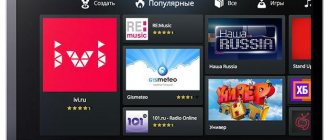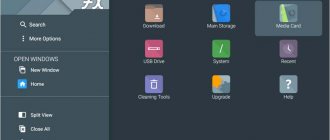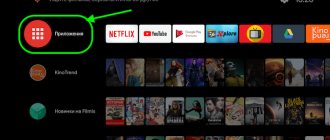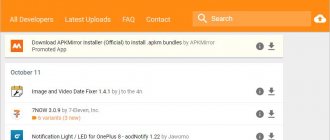Возможные ошибки
Ошибка JAVA_HOME
Если при установке приложения будет ругаться на Java_Home, необходимо создать системную переменную (Пуск-Правой кнопкой на Компьютер-свойства-Дополнительные параметры системы-Переменные среды-Системные переменные-Создать-Создаете переменную Java_Home и прописываете адрес папки, где она установлена)
Если при установке возникает ошибка на 58%
Проверьте еще раз сертификаты в менеджере сертификатов. В моем случае сертификат дистрибьютора не был тизеновским. Необходимо, чтобы были сертификаты именно от самсунга и тизена.
Требует пароль для сертификата дистрибьютора
Введите ‘tizenpkcs12passfordsigner’ При ошибке сертификата запускаем Tools / Certificate manager и создаем
«авторский сертификат Самсунга и дистрибьюторский от тайзен»
У кого проект распознался как wearable 5.0
и не даёт установить (пишет closed) нужно в Package Manager установить ещё пакет Extras во вкладке Extension SDK.
затем жмякаем правой кнопкой по нашему проекту и нажимаем Configure->Convert to Tizen Project, и там уже выбираем samsung-tv (в моём случае версии 5.0). После этого wearable изменится на samsung-tv и можно запускать установку на тв через RUN. вот как было у меня сразу (второй проект на скрине), и как стало после всех манипуляций что я описал (первый проект на скрине)
Еще одно решение ошибки
Бонус: настройка ADB в Windows
Если у вас возникли проблемы с настройкой ADB в Windows, следуйте перечисленным инструкции ниже. Убедитесь, что вы вошли в систему как администратор.
- Загрузите установку ADB для Windows отсюда.
- Разархивируйте содержимое в доступное место (предпочтительно на рабочем столе или на диске).
- Затем откройте командную строку (Windows + S, введите cmd, щелкните ее правой кнопкой мыши и выберите Запуск от имени администратора ).
- Теперь вам нужно cd туда, куда вы извлекли заархивированный файл. Используйте команду dir , чтобы увидеть, какие папки перечислены в вашем текущем местоположении в командной строке.
- Теперь, когда вы наберете adb в качестве команды для его запуска, он станет доступен.
Загрузка сторонних приложений с помощью командной строки
Это один из самых простых способов загрузки сторонних приложений на ваш Samsung Smart TV. С помощью вашего компьютера вы будете использовать командную строку, чтобы ввести несколько команд и установить приложение на свой телевизор. Однако для этого вам нужно будет узнать IP-адрес вашего телевизора. Обязательно выполните следующую процедуру, чтобы получить IP-адрес:
- Включите свой телевизор и перейдите в Настройки .
- Выберите параметр сети .
- Щелкните Информация , и вы увидите раздел IP-адреса.
- Запишите IP-адрес вашего телевизора. Он должен быть похож на этот:
Теперь, когда у вас есть IP-адрес вашего телевизора, вы можете продолжить процесс загрузки, выполнив следующие шаги:
- Откройте свой компьютер. и запустите командную строку.
- В командной строке введите команду adb connect 192.168. 2.201 (IP-адрес вашего телевизора). Это покажет вам, что вы подключены к 192.168.2.201:5555
- Выполните команду install D install.apk (это расположение файла вашего приложения).
- Наберитесь терпения, пока идет загрузка. В командной строке должно появиться сообщение об успешном завершении.
- Отключите телевизор от компьютера, введя команду adb disconnect 192.168.2.201 (IP-адрес вашего телевизора)
- Теперь вы успешно загрузили стороннее приложение на свой Samsung Smart TV.. Теперь вы можете перемещаться по интеллектуальному концентратору, а затем по приложениям на телевизоре, и таким образом вы найдете приложение, которое вы скачали.
Samsung F
Для телевизоров 6 серии от компании Samsung, выпущенных в 2013 году, действует следующая инструкция по установке nStreamLmod:
- Если вы пользуетесь кнопочным пультом дистанционного управления, нажмите на нем кнопку «Меню». Если же сенсорным – нажмите на «Misc» и выберите «Menu» при помощи кнопок на экранном пульте;
- Теперь выберите «Функции SMART» и перейдите к учетным записям;
- Здесь вместо электронной почты укажите «develop», а в качестве пароля – sso1029dev! (с учетом восклицательного знака);
- Поставьте галочку рядом с надписью «Запомнить пароль» и войдите в созданный аккаунт;
- Выйдите из меню, нажмите на клавишу «SMART HUB» и перейдите в раздел с дополнительными приложениями;
- Выберите пункт «Параметры», а в нем «IP Settings». В появившееся окошко впишите 5.44.10.4;
- В завершении нужно перейти в раздел «Start App Sync».
Если программа не начнет работать, перезапустите свой телевизор и наслаждайтесь просмотром IPTV.
Отключаем домены что бы не слетали сторонние виджеты (только для Samsung Tizen J серии 2015 год)
На роутере блокируем эти домены
samsung.com
test.samsungotn.net
cdn.samsungcloudsolution.com
osb.samsungqbe.com
samsungcloudsolution.com
rsch.samsungcloudsolution.com
ims.samsungcloudsolution.com
gpm.samsungqbe.com
empdownprd.samsungcloudsolution.com
notice.samsungcloudsolution.com
samsungotn.net
log-config.samsungacr.com
lcprd1.samsungcloudsolution.net
oempprd.samsungcloudsolution.com
osb-krsvc.samsungqbe.com
noticecdn.samsungcloudsolution.com
api-global.netflix.com
appboot.netflix.com
cloudfront.net
nrdp.nccp.netflix.com
secure.netflix.com
Включение установки из неизвестных источников
- Включите свой Samsung Smart TV.
- На главном экране перейдите к меню «Настройки» .
- Выберите вкладку «Личные» и найдите параметр Безопасность . .
- Теперь вы сможете увидеть настройки для Неизвестные источники . Переключите переключатель рядом с ним, чтобы включить его.
- После включения , теперь вы можете бесплатно загружать приложения из других источников, кроме Play Store.
Установка nStreamLmod v.6.x через смену DNS
И так приступим, для того что бы установить виджет, сначала нужно из SmartApps установить виджет Divan.TV (Важно! Если Divan.TV уже установлен давно, то его обязательно нужно обновить), затем в настройках сети телевизора прописать один из трёх DNS:
- 5.188.232.6 — Нидерланды . Для жителей Европы .
- 188.120.238.5 — Москва.
- 37.139.56.164 — Санкт-Петербург.
Если, Вы всё сделали правильно, то вместо Divan.TV у Вас появится nStreamLmod_v.6.x. Если же этого не произошло, и при запуске Divan.TV у Вас темный экран , то нужно удалить его и заново установить!
Также, можно запустить nStreamLmod v.6.x и через другие виджеты (iantv, Первый канал , Комфортное ТВ (tvEXT) , VINTERA.TV), но при этом на J серии появится старая 3.x версия.
Создание сертификатов автора и дистрибьютора. Способ №2
Заходим в Tools -> Certificate Manager. Далее нажимаем на значок Плюса. Выбираем Samsung. Ставим галочку на TV и нажимаем Next. Вводим произвольное название сертификата. Вводим произвольные Author name и Password, запомните их или запишите, возможно понадобится в будущем. После нажатия Next появится окно с просьбой войти в свой аккаунт, нажимаем OK. Вводим данные аккаунта, который ранее создали на сайте Samsung. После удачного входа просто нажимаем Next. Ещё раз Next. Далее вводим Password, можно такой же как ранее создавали, всё остальное оставляем как есть. Если всё сделали правильно появится окно с сообщением о создании сертификатов. Обязательно сохраните в другом месте сертификаты, возможно получить их можно только один раз на телевизор, папка с сертификатами находится в Диск:\Users\Имя пользователя\SamsungCertificate.
Отладка веб-приложений на Tizen
Для дебага можно использовать Chrome DevTools не старше 79 версии. А все потому, что прохладным февральским утром 2021 г. Гугл убрал поддержку Custom Elements V0 из 80-й версии и с тех пор эти инструменты разработчика стали несовместимы с Tizen.
Обходные пути типа «Зайди в Preferences > Tizen Studio > Web > Chrome > Extra parameters» и добавь —enable-blink-features=CustomElementsV0 —user-data-dir=/tmp/tmpchromeuser не работают.
Наш выбор – установить версию 79 из архива www.slimjet.com/chrome и отключить автообновление.
Для телевизора из 2021 года на Webkit подойдут DevTools из Chrome v62 или около того. Высока вероятность словить фриз телевизора, если в DevTools нажать «не туда».
Twitch.TV: приложения для Smart TV Samsung – IPTV
Это уникальная платформа для просмотра и организации игровых трансляций со всех уголков мира. Теперь за жизнью сервиса можно наблюдать непосредственно через экран телевизора Samsung. Приложение обладает отличной функциональностью и приятным интерфейсом.
Трансляции разделены на категории. Чтобы появилась возможность пользоваться функцией «Избранное», необходимо пройти короткую регистрацию.
Конечно, существуют и другие программы для Смарт ТВ Samsung, предоставляющие телевизору массу дополнительных возможностей. Однако даже этих пяти приложений вполне хватит, чтобы обеспечить пользователю насыщенную познавательно-развлекательную программу отдыха.
Для телевизоров E серии
Чтобы установить приложение Lmod на телик данной серии потребуется выполнить те же первые 2 пункта, что и при установке программы на Samsung D. Единственная разница заключается в том, что устанавливать пароль вам не придется.
Теперь, чтобы перейти непосредственно к установке виджета, вам понадобиться нажать на кнопку TOOLS и повторить те же самые действия, что и для телевизоров D серии. После того, как установка будет завершена, найти Lmod можно будет нажав кнопку SMART в установленных виджетах.
Публикация приложения: Seller Office и Tizen Store
Настало время опубликовать свое приложение в Tizen Store. Для этого нужно подготовить или запросить у клиента несколько вещей:
1. Логотипы приложения в соответствии с UX-руководствами:
- Полноэкранная заставка из двух слоев: сам логотип в PNG-формате с полупрозрачностью и фон. Размеры – 1920x1080px, не более 300 килобайт.
- Иконка для результатов поиска размером 512х423px, не более 300 килобайт.
2. Полноразмерные скриншоты основных экранов приложения — 4 штуки
3. DOC-файл на английском с описанием экранов и поведения приложения по шаблону:
- Структура UI — схема навигации между страницами приложения.
- Примеры использования основных возможностей приложения.
- Меню и функции — маркировка и описание основных функций.
- Пульт — описание функций, которые присвоены кнопкам пульта.
- Языковые опции — отметка о поддержке языковых версий.
Вроде бы все строго, есть официальный чек-лист разработчика, но, как показывает практика, вполне подходит и более простой документ в свободной форме со скриншотами UI и описанием поведения кнопок и основных функций.
4. Указать версию приложения в config.xml и подготовить подписанный wgt-файл.
We’re good to go! Весь остальной квест не требует предварительной подготовки. Можно переходить непосредственно к регистрации.
После успешного завершения регистрации начнется процесс ручного тестирования со стороны Cамсунга. Живые люди будут заводить баги во внутреннем баг-трекере, прикреплять туда молчаливые видео и жестами указывать на моменты фиаско.
В итоге приложение появится в Samsung Store, даже если в нем нашлись незначительные дефекты, вроде “Many of channels don’t work. Black screen with loader is visible”. 
Но с критическими дефектами, вроде “Infinite loading”, приложение не попадет к пользователям.
Скриншот: система отслеживания ошибок на портале Samsung для для Tizen-разработчиков
После исправления критических багов можно праздновать свой успех! Теперь приложение можно найти по названию или ключевым словам в сквозном поиске телевизора.
Загрузка сторонних приложений с использованием внешних запоминающих устройств
Это включает в себя процесс загрузки неопубликованных приложений из надежного источника, доступного в Интернете. Это делается с помощью веб-браузера вашего компьютера, откуда приложение будет загружено на ваш компьютер. Теперь, используя устройства хранения, такие как флэш-накопитель, вы можете скопировать файл со своего компьютера и перенести его на свой Samsung Smart TV. Следовательно, для выполнения этого процесса вам необходимо выполнить следующие шаги:
- Откройте веб-браузер на своем компьютере или портативном компьютере .
- Из надежные источники , найдите .apk-файл для приложения, которое вы хотите установить на свой Samsung Smart TV, а затем загрузите его .
- Вставьте Flash Drive в свой ноутбук или компьютер и скопируйте в него файл.
- После копирования файла извлеките флешку из компьютера и подключите его к телевизору .
- Откройте флэш-накопитель и, найдя файл .apk, выберите его и нажмите Установить .
- После завершения процесса установки вы можете открыть и наслаждаться приложением, которое вы ave только что установлен на вашем Samsung Smart TV.
Добавление телевизора в IDE через Device Manager
Скриншот: Device Manager с подключенным телевизором
Для успешного добавления телевизора в Device Manager должны выполняться несколько условий:
- телевизор переведен в Developer Mode;
- в окне Developer Mode указан правильный IP нашей рабочей машины с установленным Tizen Studio;
- устройства находятся в общей сети: LAN, WiFi или VPN.
[Опционально] После добавления телевизора в Tizen Studio можно скопировать его уникальный идентификатор DUID, так потом будет проще создать сертификат. А если телевизоров МНОГО (а вдруг), то все DUID лучше сложить в текстовый файл в формате «один DUID на строку».
Приложения для Smart TV Samsung с бесплатными фильмами TVzavr.ru
Данная программа предоставляет возможность быть в курсе самых последних новинок из мира кино, причем, совершенно бесплатно. К услугам пользователей – огромная коллекция мультфильмов, фильмов и сериалов разных жанров и годов выпуска. Здесь каждый сможет найти развлечения по душе.
К основным особенностям приложения относятся:
- Высокое качество изображения;
- Наличие функции «Избранное»;
- Функция «История просмотров»;
- Мануальное и голосовое управление;
- Удобная и гибкая система поиска;
- Наличие рекомендаций.
Документация разработчика приложений для OC Tizen
Документация есть, и на том спасибо.
Ее писали разные люди в разное время, поэтому конвенция нейминга и стилистика меняется от документа к документу, а в гайдах встречается откровенно нерабочий код. Яркая иллюстрация: в примере использования встроенного плеера есть досадная опечатка, там вместо webapis написано webapi. А главное — в каком месте — в разделе настройки DRM! Уверены, что об этой проблеме в Sellers Office сообщили не только мы, но спустя три года воз и ныне там.